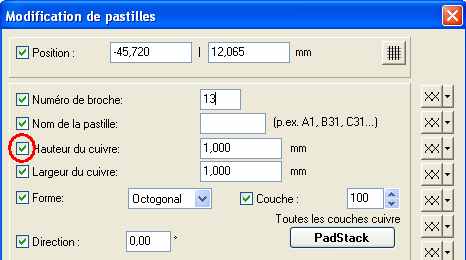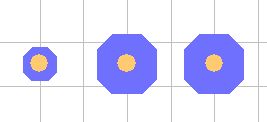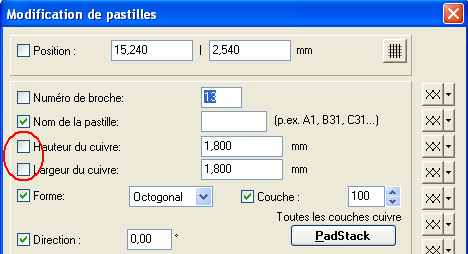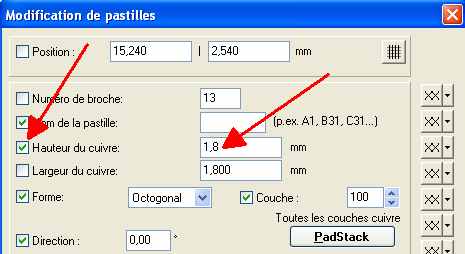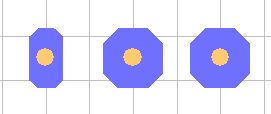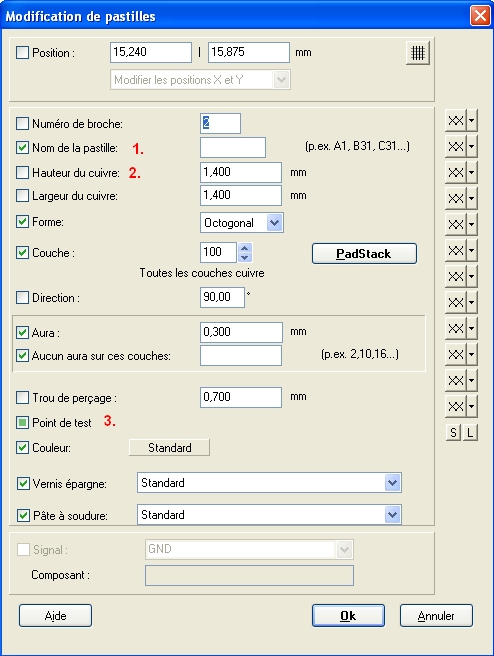Cases à cocher avant les proprietés : Différence entre versions
| Ligne 3 : | Ligne 3 : | ||
[[Image:tick1.jpg]] | [[Image:tick1.jpg]] | ||
| − | Une coche dans l'une de ces boites a un sens: '''Cette propriété sera reconnue que lorsque vous appuierez sur [OK ].''' Dans le cas où vous aurriez | + | Une coche dans l'une de ces boites a un sens: '''Cette propriété sera reconnue que lorsque vous appuierez sur [OK ].''' Dans le cas où vous aurriez double-cliqué [[M11]] sur un seul élément, par exemple une pastille, alors toutes les cases seront cochées lorsque le dialogue s'ouvrira. Dans cet état, les tiques sont sans effet. Ce n'est que lorsque '''plusieurs éléments du même type''' sont impliqués, ex: Plusieurs pastilles, que les tiques sont intéressantes: |
| − | Si vous avez trois pastilles | + | Si vous avez sélectionné trois pastilles avec des tailles différentes...: |
[[Image:tick2.jpg]] | [[Image:tick2.jpg]] | ||
| − | il n'y a pas de coche en face de "Hauteur du cuivre" et "Largeur du cuivre": | + | il n'y a pas de coche en face de la "Hauteur du cuivre" et "Largeur du cuivre": |
[[Image:tick3.jpg]] | [[Image:tick3.jpg]] | ||
| − | Si vous | + | Si vous appuyez maintenant sur '''[OK ]''', il ne se passera rien. Les trois pastilles ne seront pas égalisées, car il n'y a pas de coche en face de la hauteur du cuivre et de la largeur du cuivre. Si vous changez la valeur concernant la hauteur du cuivre, la case est cochée automatiquement: |
[[Image:tick4.jpg]] | [[Image:tick4.jpg]] | ||
| − | Après '''[OK]''' toutes les pastilles sont modifiées automatiquement. | + | Après '''[OK]''' toutes les pastilles sont modifiées automatiquement. La hauteur du cuivre de l'ensemble des trois pastilles sont modifiées, la largeur reste inchangée, parce que la coche n'avait pas été fixé: |
| Ligne 26 : | Ligne 26 : | ||
| − | D'ailleurs - les | + | D'ailleurs - les valeurs de celles différentes qui sont affichées au hasard. Dans notre cas ici 1,00 mm (la hauteur et la largeur de la pastille) est sélectionné au hasard. |
Version du 24 mars 2015 à 15:49
Si vous ouvrez une boite de dialogue pour modifier un élément, alors vous verrez des cases à cocher devant les propriétés de chaque élément. Voir, par exemple, la boîte de dialogue: "Modification de pastilles":
Une coche dans l'une de ces boites a un sens: Cette propriété sera reconnue que lorsque vous appuierez sur [OK ]. Dans le cas où vous aurriez double-cliqué M11 sur un seul élément, par exemple une pastille, alors toutes les cases seront cochées lorsque le dialogue s'ouvrira. Dans cet état, les tiques sont sans effet. Ce n'est que lorsque plusieurs éléments du même type sont impliqués, ex: Plusieurs pastilles, que les tiques sont intéressantes:
Si vous avez sélectionné trois pastilles avec des tailles différentes...:
il n'y a pas de coche en face de la "Hauteur du cuivre" et "Largeur du cuivre":
Si vous appuyez maintenant sur [OK ], il ne se passera rien. Les trois pastilles ne seront pas égalisées, car il n'y a pas de coche en face de la hauteur du cuivre et de la largeur du cuivre. Si vous changez la valeur concernant la hauteur du cuivre, la case est cochée automatiquement:
Après [OK] toutes les pastilles sont modifiées automatiquement. La hauteur du cuivre de l'ensemble des trois pastilles sont modifiées, la largeur reste inchangée, parce que la coche n'avait pas été fixé:
D'ailleurs - les valeurs de celles différentes qui sont affichées au hasard. Dans notre cas ici 1,00 mm (la hauteur et la largeur de la pastille) est sélectionné au hasard.
Les cases à cocher en face des propriétés Oui-Non sont en trois étapes, voir image ci-dessous:
Vérifié: Vérifier la propriété de tous les elemets sélectionnés (1.)
Non vérifié: Inverser la propriété de tous les éléments sélectionnés (2.)
Gris: laisser cette propriété intouchée (laisser différente, le cas échéant) (3.)